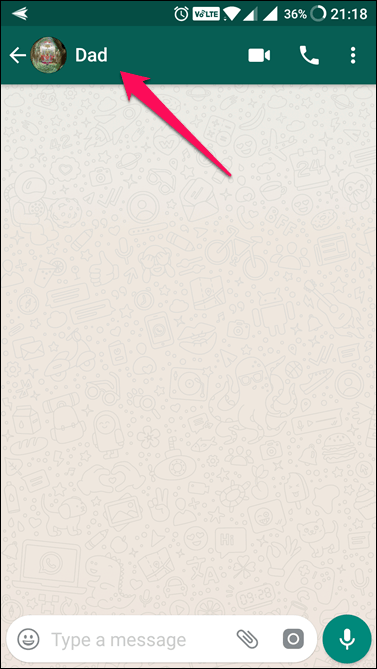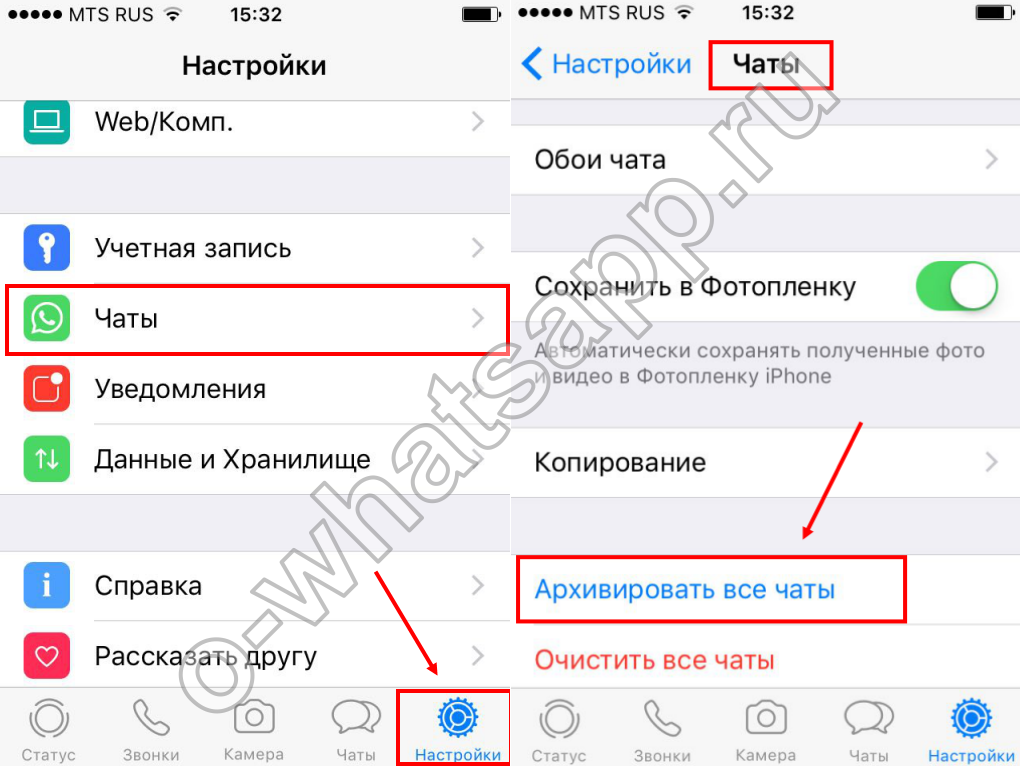Как удалить чат в ватсапе: инструкция для всех устройств
Содержание:
- Удалить из архива
- Как выйти из группового чата
- Добавить в архив
- Как в WhatsApp удалить сообщение у собеседника — 2 инструкции
- Как очистить чат в Ватсапе на Android
- Как удалить групповой чат
- Полезные советы
- На компьютере
- Как восстановить сообщения и чат в whatsapp
- Проблемы и ошибки при очистке чатов
- Удаление сообщения в ВатсАп
- Способ удаления контакта из WhatsApp
- Как удалить сообщение у всех в чате
- Если удалить приложение, то удаляться ли чаты?
- Как удалить чат в ватсапе на андроид
- Способы удаления переписки после ограничения
Удалить из архива
Настал определенный момент, когда вы захотели удалить чат из архива WhatsApp! Займемся этим вопросом вплотную. Первое, о чем стоит упомянуть – возможность полностью стереть беседы из памяти смартфона/мессенджера.
Если вы – счастливый владелец Айфона, очистить архив в Вацапе можно так:
- Откройте мессенджер;
- Сделайте свайп по экрану чатов сверху вниз;
- Нажмите на кнопку «Заархивированнаые», она появится на верхней панели;
- Ищите диалог и проводите по нему пальцем справа налево;
- Кликайте на кнопку «Еще», чтобы открыть дополнительное меню;
- Выберите пункт «Удаление».
Готово! Также вы можете удалить сообщения из архива WhatsApp и вернуть их на основной экран!
- Там же сделайте свайп по диалогу справа налево;
- Жмите на синюю иконку «Разархивировать», которая появится на экране.
Если вы предпочитаете пользоваться Андроидом, полностью удалить сообщения из архива можно так:
- Войдите в приложение и найдите раздел «Чаты»;
- Пролистайте все диалоги до конца – в самом низу экрана есть кнопка «Архивные»;
- Кликните и выберите нужную беседу;
- Зажмите ее пальцем до появления иконок на верхней панели;
- Нажмите на корзинку и подтвердите действие.
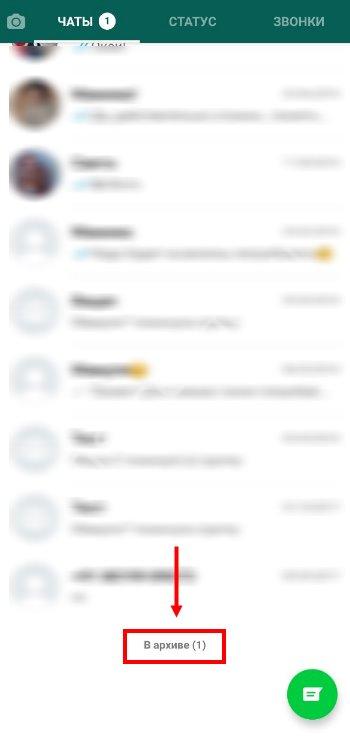
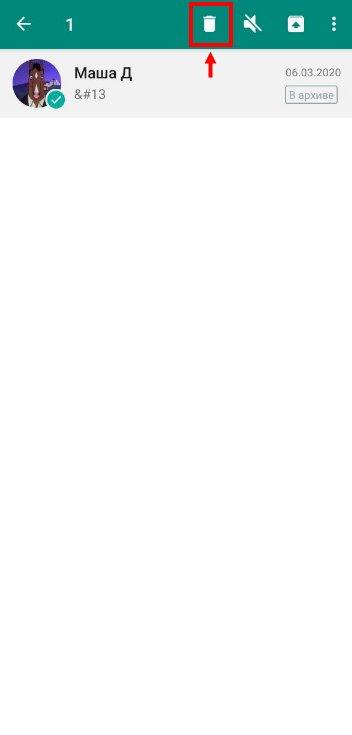
Если вы хотите восстановить беседу, просто щелкните по соответствующей иконке там же.
Как удалить архив в Ватсапе рассказали – дело за малым, начинайте действовать! Чтобы не потерять наши инструкции, сохраните обзор в закладки и пользуйтесь при необходимости.
Как выйти из группового чата
Есть типы переписок, которые могут изжить себя со временем:
- общение родителей дошкольников и учеников, самих учащихся или студентов;
- деловые разговоры;
- группы, созданные по интересам или для обсуждения предстоящего мероприятия и подобные.
От них, висящих мертвым грузом или просто занимающих место для галочки, можно избавиться за несколько шагов.
На телефоне с Андроидом
Для девайсов на базе Android (Самсунг, Леново, Ксиоми) есть несколько вариантов покинуть чат. Наиболее эффективный: воспользоваться контекстным меню, не покидая главную страницу мессенджера. Другой подходит для тех, кто ориентируется в информационной вкладке. Ниже описаны оба метода.
Через меню «Чаты»
Выход из общего чата.
Этот параметр группирует все созданные диалоги в один список.
Чтобы выйти из группы в Вайбере, необходимо:
- На главном экране нажать «Чаты», если вкладка не открылась автоматически.
- Найти через строку поиска или пролистыванием вниз нужную группу.
- Длительным удержанием на названии вызвать меню действий, выбрать пункт «Удалить чат».
- Подтвердить запрос.
Группа удаляется из вкладки с разговорами.
Через экран переписки
Для этого варианта необходимо перейти в чат, из которого вы хотите удалиться. Далее движением справа налево откройте боковое меню, прокрутите до самого низа.
Найдите опцию «Выйти и удалить». Тапните по ней, в сообщении от сервиса еще раз выберите подтверждение на удаление.
Кстати! Прежде чем окончательно отказаться от участия в коллективной беседе, можно «забыть» о ней на 30 дней. Этот параметр находится предпоследним в информационном меню. Он перемещает чат в нижнюю часть списка, фактически делая его незаметным, и отключает все уведомления на указанный срок.
На Айфоне
Конфигурация мобильной версии для iOS практически не отличается от аналогичной на Андроид-платформе. Задействуются те же механизмы для выхода из групп – меню действий и экран переписки.
Через меню «Чаты»
С Айфона можно так же просто выйти из чата в Вайбер, как и в Андроид-версии:
- Запустите приложение, в открывшемся разделе отыщите удаляемую переписку.
- Удерживайте палец на названии до изменения подсветки.
- Развернувшийся справа список будет содержать иконку «Удалить».
- Нажимаем значок и выбираем «Выйти и удалить».
Обратите внимание, что и на iPhone можно деактивировать чат, отключив звук уведомлений и переведя его в нижнюю часть диалогов
Через экран переписки
Включите мессенджер, зайдите в нужный диалог. Свайпните экран влево или коснитесь трех вертикальных точек вверху справа, а затем пункта «Информация». Так вы откроете перечень функций. Пролистав его вниз, дойдите до опции удаления. Тапните ее и еще раз подтвердите свое намерение.
На персональном компьютере
Десктопная версия имеет сопоставимый мобильному функционал, то есть на ПК можно убирать исчерпавшие себя разговоры и группировки.
Выход из группы на компьютере.
Меню чата
- Включаем программу на компьютере. Слева находятся все созданные за время общения диалоги.
- Выбираем искомый объект, кликаем по его заголовку правой кнопкой мыши, из списка действий нажимаем параметр «Выйти и удалить».
- Завершающий шаг – подтверждение запроса.
- В последних версиях появилась новая опция. В списке разговоров наведите курсор на название, слева система выведет окошко, где столбиком располагаются три иконки. Нажатие на значок корзины аналогично шагу выхода и удаления.
Меню «Подробности»
Еще один вариант выйти из бесед в Вайбере – использовать опцию «Подробности». Она видна только при разворачивании диалога на экране. Размещена в правом углу (символ круга с латинской буквой «i» внутри).
Щелкнув мышкой, откройте боковое меню и прокрутив до конца, найдите нужную строку и во всплывшем окне повторно нажмите на действие.
Детальная инструкция видна на видео:
Добавить в архив
В этом обзоре мы подробно расскажем о том, как удалить сообщения из архива в Ватсапе – но сначала рассмотрим само понятие хранилища. Это отдельная папка, встроенная в мессенджер – здесь можно хранить неограниченное количество бесед (в том числе, групповых). Пока чат лежит в хранилище, вы не будете получать оповещений о сообщениях, звонках и вложениях. Закончим с этим определением и двинемся дальше.
Теперь пришло время поговорить о том, как добавить диалог в хранилище WhatsApp! Процесс несложный – для Андроида выглядит так:
- Откройте мессенджер;
- Зажмите нужный диалог на несколько секунд;
- На верхней панели появится иконка в виде коробочки – кликните по ней.


Если у вас Айфон, делаем следующее:
- Заходим в приложение WhatsApp;
- Делаем свайп по ненужному чату справа налево;
- Как только увидите синюю иконку «Заархивировать», нажмите на нее.
Готово! Вы смогли убрать беседу в хранилище WhatsApp и не будете вспоминать о ней, пока не возникнет необходимость.
Как в WhatsApp удалить сообщение у собеседника — 2 инструкции
Многие пользователи очень активно общаются в мессенджере. А поэтому могут отослать письмо не тому адресату или написать что-то не то. В таком случае будет актуален вопрос, если удалить сообщение в Ватсапе, удалится ли оно у собеседника. И можно ли в принципе подчистить переписку у получателей?
К счастью, такая функция появилась в последних обновлениях мессенджера. Пользователь может удалить сообщение в Вотсапе, чтобы оно удалилось у собеседника. Это работает и в личных, и в групповых чатах. Опция особенно удобна для тех, кто много общается, они же чаще ошибаются. Теперь есть простое решение, как быть, если нужно удалить отправленное по ошибке сообщение в WhatsApp.
Смотрите так же как восстановить Вацап, если нужно.
Но чтобы всё прошло успешно, есть важное условие — удаление необходимо сделать в течение примерно 1 часа после отправки послания. Если вы промедлили дольше, операцию выполнить будет невозможно
Рассмотрим подробно, как удалить сообщение у собеседника в Ватсапе на Андроиде. Понадобится сделать всего 4 шага:
- Зайдите в в WhatsApp и откройте чат, где требуется убрать лишнее из переписки.
- Нажмите на сообщение и удерживайте. Если ненужных посланий несколько нажимайте на все, чтобы стереть их разом.
- В верхней части экрана появится значок удаления «корзина».
- Коснитесь её и в открывшемся окне выберите команду «Удалить у всех».
Кстати, таким способом вы можете стирать только послания, которые отправили вы. Убирать чужие тексты у всех, например, в групповом чате не получится. Это действие доступно только автору. В другой статье расскажем все способы как добавить контакт в программу.
Теперь инструкция, как в Ватсапе удалить сообщение у получателя на Айфоне.
- Откройте WhatsApp, перейдите в чат, где хотите уничтожить своё послание.
- Коснитесь ненужного сообщения и задержите палец, чтобы вызвать значок опции — корзину. Если нужно, таким же способом выделите ряд посланий для ликвидации.
- Возможно, потребуется нажать на слово «Ещё» и три горизонтальные точки, для вызова меню.
- Затем нажмите на корзину и отметьте опцию «Удалить у всех».
Всё предельно просто, хотя и есть некоторые нюансы. Но о них расскажем дальше. А пока выясним, что будет, если у вас получилось, удалить сообщение из WhatsApp у собеседника. Узнают ли ваши адресаты, что вы подчистили переписку? Да, скрыть ваши действия невозможно. Вместо успешно стёртого послания участники чата увидят, что вы им что-то отправляли, но передумали. Появится стандартный текст «Данное сообщение удалено». Если вы заметили его в диалоге, знайте, ваш собеседник исправлял переписку.
Есть ли возможность установить на компьютер без телефона вы узнаете в другом обзоре.
Особенности удаления посланий в WhatsApp
А сейчас о некоторых особенностях данной функции. Пользователи переживают, можно ли удалить сообщение в WhatsApp, пока его не прочитали. Можно, если вы спохватились быстро, и ещё не прошёл час после отправки. Но как же узнать, прочитано ваше послание или нет. Для этого в мессенджере введена маркировка.
Под всеми вашими отправлениями можно увидеть галочки, которые показывают состояние:
- Одна серая галочка значит, что послание успешно отправлено.
- Две серых галочки – выполнена доставка на телефон адресата.
- Галочки стали голубыми – это означает, что текст уже прочитали.
Если чат групповой, количество и цвет маркеров будут меняться, когда мессенж получат, а затем прочтут все участники беседы.
Получается, если в WhatsApp удалить сообщение с одной галочкой, его пока никто не успел прочитать.
И ещё один нюанс, чтобы удаление прошло гарантированно успешно и вы, и ваши адресаты должны применять новую версию приложения. Только там функция работает без осечек.
Кстати, вы тоже будете видеть, если что-то убрали из переписки. На вашем экране появится текст с напоминанием. О том, как скрыть время посещения и остаться незаметным мы расскажем далее.
Как очистить чат в Ватсапе на Android
На самом деле, много места занимает именно кэш, который состоит из сообщений. Как правило, только очистка старых переписок способна более – менее исправить ситуацию, при этом вернуть её в нормальное русло.
Удалять можно как и отдельные переписки, так и целые чаты. Делать это можно на разных операционных системах, более подробно о которых стоит поговорить далее. Пользователь не может удалять сообщения, если он не зарегистрирован и не вошел в Ватсап. Более подробно о том, как зарегистрироваться в Ватсапе, можно посмотреть в этом видео
На Андроиде скрыть чаты или удалить отдельные сообщения очень просто. Пользователь может удалить как и отдельные смс, так и диалоги, групповые чаты. Если качественно отчистить все, то можно с легкостью вернуть те мегабайты, которые пользователь потерял ранее.
Удаление отдельных сообщений
Самый первый этап – это удаление отдельных сообщений. Стоит понимать, что если сообщение удаляется, то оно удаляется и у другого пользователя. Данную функцию можно настроить. Для удаления определенных СМС пользователю необходимо:
- Для начала стоит открыть приложение и зайти в тот диалог, в котором хотелось бы почистить некоторые сообщения;
- Далее необходимо зажать пальцем то сообщение, которое подлежит удалению. Если все сделано правильно, то пользователь автоматически увидит, что оно подсвечивается;
- Теперь стоит тапнуть на мусорный бак, который располагается в верхней строке. На этом этапе пользователь может выбрать два варианта: удаление только у меня или удаление у всех пользователей. Во втором варианте сообщение удаляется и у того человека, с которым идет переписка, при этом будет подсвечено, что сообщение удалено;
- Соглашаемся и оканчиваем удаление.
Как видно, на Андроид достаточно просто можно удалить отдельные сообщения. В целом, подобная ситуация обстоит и в полном удалении диалогов.
Удаление диалогов и групповых чатов
Когда пользователь вступает в групповой чат, то автоматически приходит огромное количество сообщений, которые необходимо удалять. Пользователь может воспользоваться как и полным удаление диалогов или групповых переписок, также удалять каждое сообщение по-отдельности. Второй вариант долгий, поэтому необходимо воспользоваться удалением определенных диалогов. Для этого необходимо:
- Зайти в мессенджер и авторизоваться, если ранее пользователь не сделал этого;
- После этого стоит открыть панель переписок и зажать тот диалог, который впоследствии хотелось бы удалить;
- Пользователь сразу увидит, что чат подсветился, если он все сделал правильно;
- После этого необходимо тапнуть на мусорный бак и выбрать вариант удаления.
Как видно, удалять групповые чаты и отдельные переписки не так сложно. Если пользователь удаляет групповой чат, то система предупредит его, что он выходит из чата. У других пользователей отразится то, что друг просто решил покинуть чат, при этом вернуть его никто не может, только сам пользователь.
Как удалить групповой чат
Чтобы очистить групповой чат в Ватсапе нужно выйти из группы. Вновь присоединиться к беседе можно только с разрешения администратора. Удалить чат в whatsapp можно по инструкции:
- Зайти в приложение Ватсап.
- Перейти к списку бесед и нажатием на сенсор удерживать групповой чат, который нужно очистить.
- Из списка меню выбрать « Покинуть группу» и подтвердив свое решение, нажав на кнопку «Выход».
- Снова вернуться к диалогу и удержанием на сенсор вызывать меню удаления.
- На экране появится значок с корзиной. Его нужно выбрать и нажать на кнопку «Удалить».
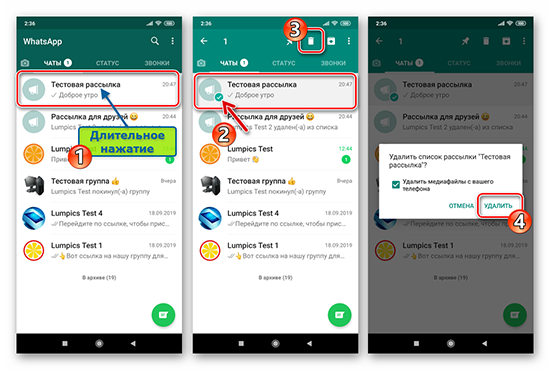
Вступить повторно в группу можно только с согласием администратора. Для этого следует написать ему в личные сообщения, с просьбой добавить в групповой чат.
Полезные советы
Совет №1
Для защиты всей переписке в Ватсапе используйте функцию двухшаговой проверки. Для этого надо зайти в «Настройки» и войти в раздел «Аккаунт» на Андроиде или «Учетная запись» на Айфоне. Далее тапните на «Двухшаговая проверка», нажмите на появившемся экране кнопку «Включить» и придумайте шестизначный пин-код.
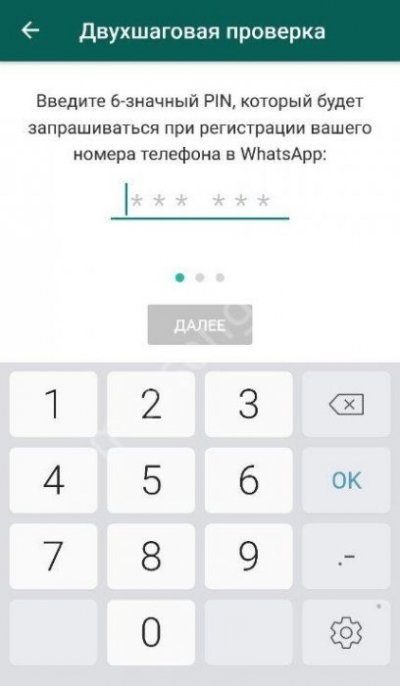
Совет №2
В современных смартфонах есть встроенные функции безопасности. В зависимости от модели можно установить доступ к заблокированному экрану по пин-коду, рисунку, паролю, отпечатку пальца.
Последние два варианта обеспечивают максимальный уровень защиты. Блокировка на уровне телефона защитит не только переписку в Ватсапе, но и все другие данные, которые хранятся на мобильном устройстве.
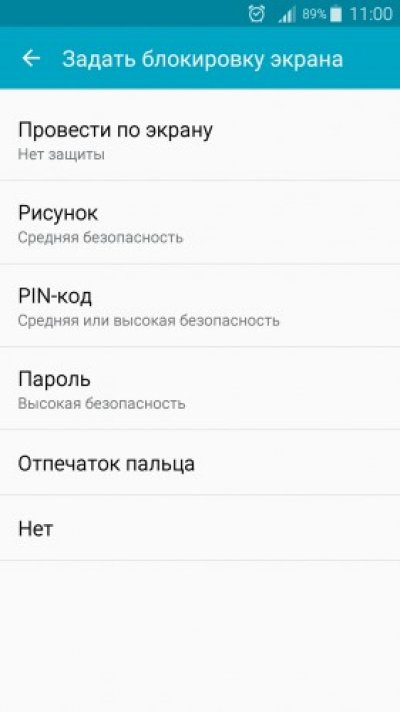
На компьютере
Тут тоже все очень просто. как удалить индивидуальный чат в Вацапе с компьютера:
- Откройте окно мессенджера и перейдите в диалог, который нужно убрать.
- В правом верхнем углу окна Ватсапа есть кнопка “Меню”. Нажмите на нее.
- В маленьком окошке, появившемся поверх основного, выберите “Удалить чат”, а затем подтвердите действие.
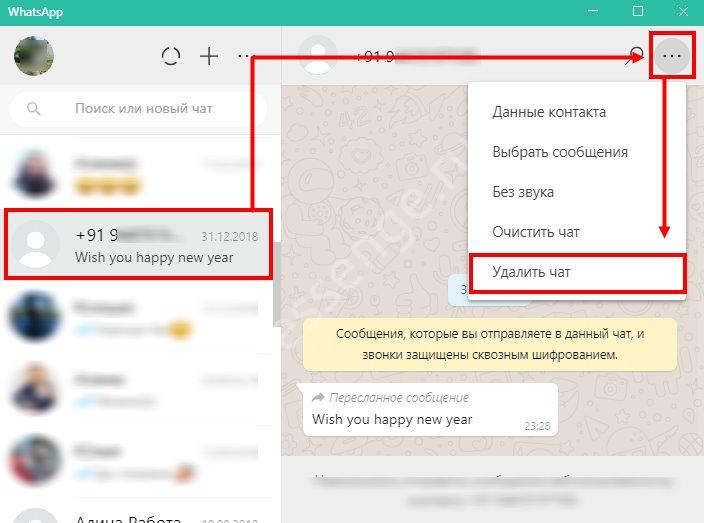
Также вы можете поступить следующим образом: не открывая чат Ватсапа, кликнуть правой кнопкой мыши по его названию, а в появившемся меню нажать на “Удалить чат”, а затем подтвердите действие.
С группами в Ватсапе поступаем следующим образом:
- Открыть беседу → Меню (правый верхний угол) → Выйти из группы → Выйти.
- Открыть беседу → Меню → Удалить группу → Удалить.
Также здесь сработает способ, описанный для индивидуальных чатов — через клик правой кнопкой мыши.
Как восстановить сообщения и чат в whatsapp
Данное видео руководство относится и к Android, iOS. Дерзайте и будьте аккуратны с меседжером!
Сразу нужно сказать, что восстановить удаленные сообщения в принципе можно, но не всегда и не все. Восстановить получится только те сообщения, которые были сохранены в резервной копии переписки, при этом с момента удаления должно пройти не более семи дней. Раз в сутки приложение создает резервную копию чатов (в три часа ночи) и при этом хранит эти резервные копии только за семь последних дней, а затем просто перезаписывает новые копии на старые, поэтому и восстановить можно лишь те сообщения, которые были удалены не более недели тому назад. Например, если сообщение было отправлено в час ночи, а в семь утра в этот же день его удалили то его можно восстановить, так как между отправкой сообщения и его удалением было резервное копирование (в три ночи). Если сообщение было отослано или получено в 6.00 и удалено в 6.15, то восстановить его не получится, потому что оно не попало в резервную копию переписки. При этом восстановить удаленные сообщения возможно лишь на устройстве с той же сим-картой, которой пользовались при резервном копировании, так как копии привязаны к номеру мобильного телефона. Итак, для того чтобы восстановить удаленные в whatsapp сообщения вам нужно скопировать папку databases и media из папки whatsapp на вашем смартфоне. Резервная копия переписки за сегодня хранится в файле msgstore.db.crypt, а за предыдущие дни в файлах вида msgstore-2015-11-01.1.db.crypt, где сначала идет год, затем месяц и затем число, т.е. это переписка за 1 ноября 2015 года. Вам нужно переименовать файл от нужного вам числа в файл сегодняшней переписки — msgstore.db.crypt. Затем нужно будет удалить приложение и установить его заново, перед первым запуском перенесите резервные копии в папку databases, а содержание папки media в соответствующую папку на вашем смартфоне, которая также находится в папке whatsapp. Запустите приложение пройдите процедуру регистрации и на вопрос о восстановлении найденной переписке ответьте утвердительно. Теперь переписка восстановлена
Если вы случайно удалили важное сообщение, не попавшее в резервную копию, то восстановить его сможете, обратившись к своему собеседнику, так как ваша беседа хранится как на вашем смартфоне, так и на его. Попросите его переслать нужное вам сообщение
Проблемы и ошибки при очистке чатов
У многих пользователей в Сети возникают проблемы, связанные с очисткой бесед. Давайте посмотрим на наиболее распространенные причины возникновения неполадок.
Нестабильный интернет
Как бы банально не звучало, мессенджер WhatsApp зависит от качества и стабильности вашего подключение. Если на этапе удаления сеть пропала, система выдаст вам отчет об ошибке.
Рекомендуем проверить работоспособность интернет-подключения, а также скорость, и повторить попытку. Если это не помогло, проверьте работоспособность других программ, потребляющих трафик.
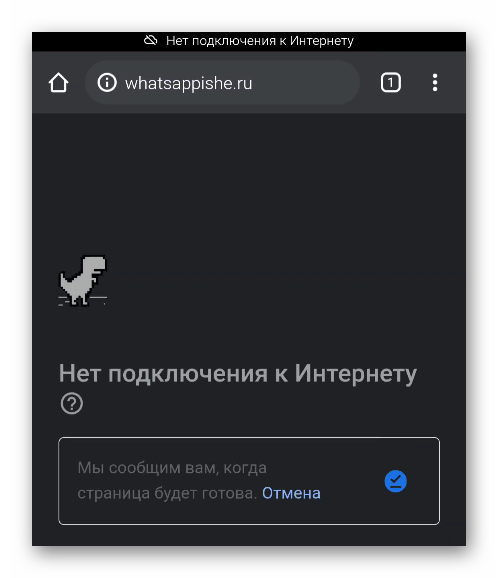
Зависает смартфон на этапе удаления
Если приложение работает в штатном режиме, но смартфон попросту замирает во время очистки беседы, рекомендуем через системные настройки приостановить работу мессенджера. Теперь перезагрузите устройство, и авторизуйтесь в WhatsApp. Это должно помочь.
Устаревшая версия ПО
Если чат не удаляется, удалите старую версию, перейдите в официальный магазин, и установите новую. Остается ввести данные для авторизации и проверить работоспособность доступного функционала.
Системные конфликты
Не исключены конфликты внутри операционной системы, или блокировка определенных возможностей вирусами, защитным ПО. Отключите экраны, находящиеся в фоновом режиме, и проверьте работу встроенных алгоритмов Ватсапа. Рекомендуем проверить приложение на предмет вирусов и червей. Это никогда не повредит. Если ничего из вышеперечисленного не помогло, обратитесь в службу технической поддержки, подробно описав перечень шагов, уже произведенных вами.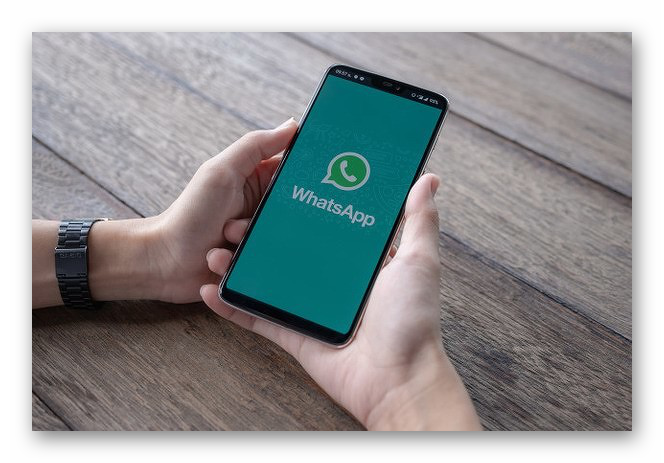
Удаление сообщения в ВатсАп
Старые версии мессенджера вообще не предоставляли возможности удаления своего послания у собеседника. Но обновление приложения в начале 2018 года внесло некоторые коррективы в механизм работы с сообщениями.
Пользователю представилась возможность стирать собственные послания из чатов других людей в течение определенного промежутка времени. Пользователи сети интернет часто спрашивают, через сколько минут исчезает возможность стирания послания? По заверениям разработчика, этот промежуток примерно равен часу или 60 минутам.
Приведенные ниже инструкции объяснят, как удалить сообщение в ВатсАпе:
- Запустить мессенджер WhatsApp на мобильном устройстве.
- Открыть чат, в котором нужно удалить сообщение.
- Коснуться отправленного сообщения и удерживать палец до появления строки пиктограмм в верхней части экрана. При этом сама запись выделится светло-синим цветом.
- В строчке пиктограмм нажать значок с изображением урны.
- Появится диалог удаления послания, содержащий три пункта: «Удалить у меня», «Отмена», «Удалить у всех». Выбор первого варианта позволит удалить послание в собственном чате. Второй вариант отменит процедуру удаления. При активации третьего варианта сообщение будет удалено и в собственном чате, и у собеседника. При этом собеседник увидит уведомление об удалении.
Важно. Если прошло больше часа, то в диалоге удаления будет отсутствовать пункт «Удалить у всех» и другой человек в любом случае прочтет послание
Кстати, в WhatsApp совершенно одинаково стираются все виды посланий, будь то видеофайл, изображение или голосовое сообщение.
Процесс удаления сообщения на Айфоне абсолютно аналогичен таковому на девайсе с системой Андроид.
Удаление и очистка чата в ВатсАп
Функционал приложения мессенджера дает широкие возможности по удалению чатов. Ниже подробно описано, как удалить чат в WhatsApp.
Удаление чата
Для того, чтобы уничтожить индивидуальный чат, нужно сделать следующее:
- Запустить ВатсАп на мобильном устройстве.
- Нажать на название нужного чата и удерживать палец на экране до появления строки значков в верхней части дисплея.
- Нажать на пиктограмму с изображением урны.
- В появившемся окне указать, надо ли удалять медиафайлы чата из памяти телефона, и подтвердить уничтожение чата.
Внимание. После этих действий чат перестанет отображаться в списке, однако сообщения из него не будут стерты у обоих пользователей, они стираются только по одному внутри чата-переписки
Чтобы удалить групповой чат, сначала нужно выйти из соответствующей группы. Порядок действий:
- Запустить приложение WhatsApp.
- Нажать и удерживать название группового чата до появления строки графического меню в верхней части экрана.
- Нажать на три точки в правой части дисплея для входа в главное меню.
- Нажать «Выйти из группы».
- Откроется окно, в нем тапнуть по надписи «Выйти».
- Повторить пункт 2.
- Нажать на значок урны.
- Выбрать нужное действие с медиафайлами группы и тапнуть «Удалить». После этого пользователь перестанет получать сообщения, появляющиеся в группе.
Очистка чата
Если требуется просто очистить чат от содержимого, не удаляя его, то нужно сделать следующее:
- Открыть на смартфоне ВацАп.
- Тапнуть по названию чата, нуждающегося в очистке.
- Вызвать меню чата, нажав на три точки в верхней части окна приложения.
- Выбрать пункт меню «Еще».
- Далее нажать на надпись «Очистить чат».
- В открывшемся окне подтвердить намерение, нажав кнопку «Очистить».
Внимание. Очистка чата не удаляет сообщения пользователя у получателя на той стороне
Удаление и очистка всех чатов
В случае, когда необходимо одним махом удалить все чаты или везде почистить переписку, нужно сделать следующее:
- Запустить мессенджер ВацАп на смартфоне или планшете.
- Открыть главное меню, нажав пиктограмму из трех точек в верхней части дисплея.
- Далее нажать «Настройки» и выбрать «Чаты».
- Тапнуть пункт «История чатов».
- Выбрать «Очистить все чаты» или «Удалить все чаты», в зависимости от пожеланий пользователя. Если выбран первый пункт, то откроется окно для подтверждения очистки. Для продолжения надо выбрать «Удалить все сообщения». Во втором случае подтвердить стирание все чатов на смартфоне можно нажатием кнопки «Удалить».
Внимание. Если пользователь не вышел из некоторых групповых чатов, то их удаления не произойдет.
Заключение
Мессенджер ВатсАп постоянно развивается и предоставляет своим почитателям все больше новых возможностей. Теперь каждый абонент WhatsApp может в течение определенного времени удалить свое сообщение, не только у себя, но и у собеседника. Больше не возникает вопросов, почему не удаляются сообщения в ВацАп.
Способ удаления контакта из WhatsApp
После этого данные перестают отображаться в приложении. Если требуется сохранение номера на устройстве, используются другие методы, описанные на сайте wotsap24.ru.
На Андроиде
Чтобы удалить номер абонента, необходимо выполнить следующие действия:
- Запустить приложение и открыть список чатов. В нем нужно найти беседу с пользователем, данные которого требуется удалить, и зайти в диалог с ним.
- В верхней части окна находится аватар человека. После долгого нажатия на него откроется инструмент работы с контактом. Здесь нужно выбрать пункт “Заблокировать”.
Беседа с пользователем удалится автоматически. Блокировка пользователя перед удалением позволяет избежать ситуации, когда при повторной отправке им сообщений диалог восстанавливается, т.к. номер остается у собеседника.
На iPhone
Процесс уничтожения ненужной информации на Айфоне не отличается от такового на телефоне с операционной системой Android. Для этого необходимо открыть раздел контактов в смартфоне, найти требуемый номер и перейти к редактированию. После этого нужно нажать клавишу “Удалить”. Зайдя в мессенджер, можно убедиться, что удаленный контакт отсутствует.
Как удалить сообщение у всех в чате
Разберемся, как удалить сообщение в Телеграмме в чате у всех пользователей, и какие есть ограничения.
Любому админу группы позволено стереть информацию как со своего устройства, так и с устройств всех, вступивших в беседу. С 24 марта 2019, во всех версиях телеграмм добавилась функция удаления любых отправленных сообщений у себя и собеседника, а ранее было доступно не более 48 часов.
В мобильной версии
Отмечаем нужные данные:
Щелкаем соответствующую опцию:
Далее нажимаем «Ок» для удаления только на своем устройстве, или поставим галочку, чтобы стереть у всех пользователей, после чего закончим процедуру:
Также, если удерживать сообщение и, таким образом, выбрать несколько, при нажатии значка корзины:
Можно стереть сразу нужное количество сообщений, отправленных у себя и на устройствах остальных и сервере:
Если Вы не администратор, свои личные сообщения Вы можете стереть у всех, остальных пользователей только у себя:
С Desktop-версии
Щелкаем правой клавишей мышки сообщение и отмечаем удаление сообщения:
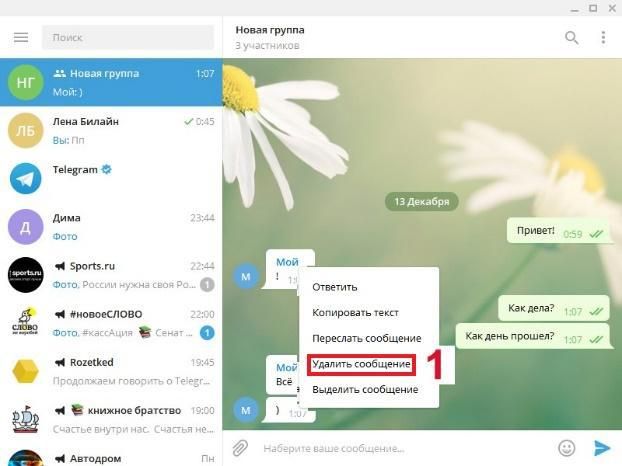
Теперь можно убрать отмеченные данные со своего устройства или со всех устройств и сервера, поставив галочку, подтверждающую данный тип удаления:
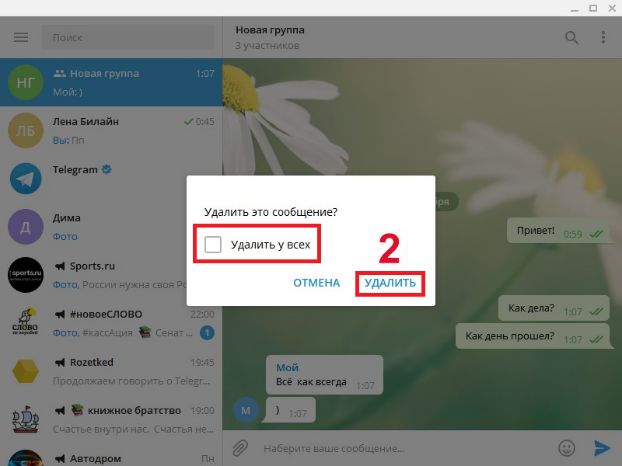
Отметим сразу несколько сообщений и нажмем кнопку:
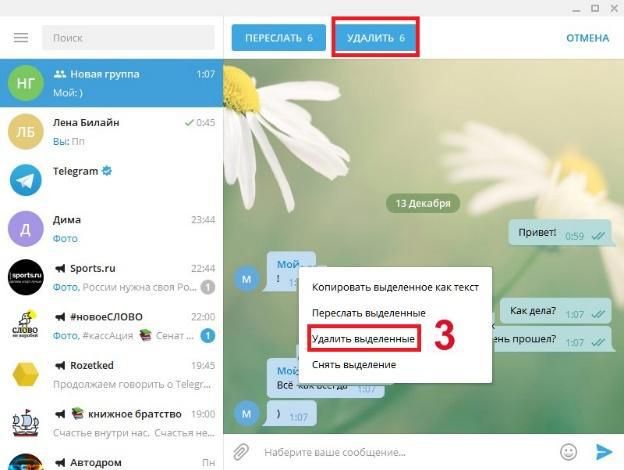
Теперь их все можно аналогично уничтожить, стерев у всех участников сообщения:
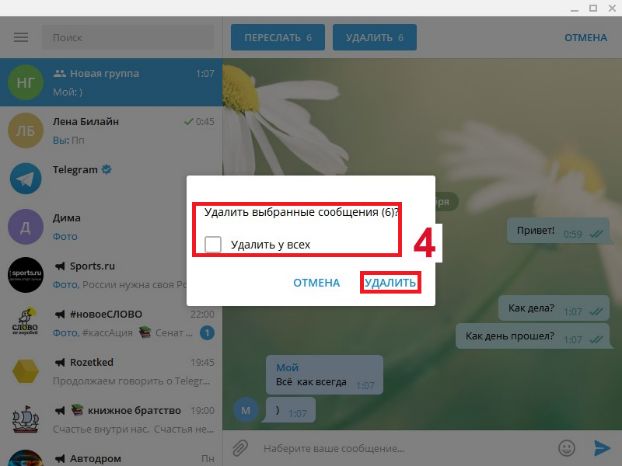
Если удалить приложение, то удаляться ли чаты?
Если просто стереть мессенджер с Вашего устройства — все останется на сервере и, при установке Telegram, синхронизируется снова на Ваших устройствах.
Срок хранения истории в Телеграмм не ограничен. Если очистим беседу только на своем устройстве, переписка у остальных собеседников останется, пока они ее не сотрут, но Вы ее уже не восстановите.
Безвозвратно сообщения будут потеряны только в случае удаления их со всех устройств, как описано в мануале выше. В этом случае произойдет и автоматическое удаление их с сервера. Таким образом, получаем ответ на вопрос, как в телеграмме удалить переписку у получателя, — легко и применимо ко всем отправленным сообщениям.
Ответим также на вопрос, если удалить аккаунт телеграмм, то удаляться ли чаты? Да, удалив аккаунт, вы навсегда прощаетесь со всей перепиской и контактами.
Если вы являетесь создателем беседы, можете убрать из нее любого человека.
Щелкаем название Вашей беседы:
Удерживаем имя нужного пользователя:
И подтверждаем удаление:
Действия по удалению любого пользователя, как админа, так и обычного, может произвести только ее создатель. Остальные пользователи – администраторы, назначенные создателем, имеют право исключать только обычных участников, а обычные никогда никого не исключат.
Как удалить чат в ватсапе на андроид
Пошаговая инструкция:
- Выберите нужный диалог в разделе «чаты»,
- Нажмите на кнопку настроек (три точки в правом верхнем углу экрана),
- Откройте «информацию о группе»,
- Поочередно удаляйте каждого участника, зажав на каждом палец и выбрав пункт «удалить»,
- В конце выйдите из беседы (если вы администратор).
Таким образом удаляется чат на android не только у админа, но и у всех участников.
Если же вы простой участник переписки, то:
- Выйдите из группы,
- Заархивируйте её,
- Перейдите в архив WhatsApp и удалите оттуда группу.
Теперь посмотрим, как стереть индивидуальные переписки.
У себя
Выберите необходимый диалог в разделе «чаты» (это по сути главная страница). Далее:
- Зажмите на чате,
- Нажмите на иконку урны в появившемся меню сверху,
- Подтвердите удаление.
Диалог удалится и вместе с ним все сообщения. А вот у собеседника он сохранится. Как быть в этом случае.
У собеседника
В этом случае есть возможность удалить только свежие сообщения, которые были отправлены в течение последнего часа. Полностью переписку может удалять только сам владелец смартфона.
Способы удаления переписки после ограничения
Удалить сообщение из Whatsapp у собеседника можно в течение 68 минут после отправки. Ранее важным условием было, прочитал его получатель или нет. Теперь можно удалить переписку с двух сторон, даже если собеседник прочтет текст.
Существует способ, способный немного обмануть правила и стереть даже самую старую переписку.
- В настройках устанавливают режим полета.
- Заходят в настройки времени и даты, отключают параметр «автоматическое определение времени».
- Здесь же вручную устанавливают дату и время, которое соответствует отправке.
- Заходят в переписку и убирают нужный текст.
После выполнения всех операций возвращают исходные настройки. Подобное слабое место в безопасности могут скоро прикрыть, но пока подобной хитростью можно пользоваться.
Принцип удаления сообщений для чата аналогичен, как и для личной переписки. Даже если один из участников беседы прочитал посланное сообщение, удалить его можно. Если в момент удаления будут сбои с сетью или другие проблемы с приложением, то оповещение участникам об удалении доставленным не будет.
С правами обычного пользователя удалить переписку полностью не получится. Для проведения такой операции нужны права администратора со специальным зашифрованным ключом для входа.
Нельзя наивно полагать, что удаление приложение приведет к чистке сообщений. Копии всех переписок останутся у собеседников. История диалогов остается у всех участников беседы.
Нестандартное решение
Есть еще один кардинальный способ для чистки содержимого истории на уровне сервера мессенджера. Услуга платная, но позволяет удалить переписку или при необходимости восстановить ее.
Услуга называется Распечатка Ватсап. Она позволяет скопировать по номеру телефона все диалоги и отправить на электронную почту.
За определенную сумму на сервер мессенджера подключаются и стирают все переписки указанному номеру. Удалить данные можно за любой период времени.
Пошаговая инструкция для android
Последовательность действий при удалении СМС с операционной системы Андроид выглядит следующим образом:
- Открывают диалог, в котором нужно убрать переписку.
- Зажимают необходимое отправление.
- Вверху появятся иконки меню, тапают по изображению корзинки.
- В контекстном меню выбирают третью строчку, которая предлагает удаление для всех.
- Вместо отправленного текста появится соответствующая надпись, что запись удалена. У получателя появится аналогичная запись.
Если нужно удалить сразу несколько посланий, то первоначально зажимают одно, а затем кликают по остальным. Они станут синего цвета.
Пошаговая инструкция для ios
Принцип удаления для владельцев Айфонов аналогичен, как и для операционной системы Андроид. Задерживают палец на нужном тексте, пока не появится темная панель. Из списка команд находят строку «Удалить».
При необходимости дополнительно выделяют другие сообщения. Кликают по корзине внизу и выбирают вариант «удалить у всех».
Пошаговая инструкция для windows
Установить специальную версию Ватсап можно прямо на компьютер. И на нем уже удалить нужную переписку.
Первоначально проводят синхронизацию сообщений и контактов с телефоном, на котором установлено также приложение. По нужному тексту вызывают контекстное меню и выбирают строку удалить для всех.